
जब आप Google के ग्राहक के भीतर संबंधित संदेश को खोलकर जीमेल अटैचमेंट का उपयोग कर सकते हैं, तो यह बहुत सुविधाजनक नहीं है। आपको सहेजे गए दस्तावेज़ों और चित्रों तक पहुंचने के लिए एक केंद्रीय स्थान की आवश्यकता है। यह मार्गदर्शिका आपको दिखाती है कि Google ड्राइव में जीमेल अटैचमेंट को कैसे बचाया जाए।
इसके लिए एक उदाहरण का उपयोग मामला है यदि आप एक निर्माण कंपनी के साथ काम कर रहे हैं और ईमेल एक्सचेंज में कई मंजिल योजनाएं और अनुबंध शामिल हैं। उन ईमेलों में एक विशिष्ट फ़ाइल ढूंढना एक दर्द हो सकता है। यदि वे Google ड्राइव में सहेजे गए हैं, तो भी, आपको दस्तावेज़ (दस्तावेज़ों) को खोजने के लिए सैकड़ों संदेशों को फ़िल्टर करने की आवश्यकता नहीं है।
डेस्कटॉप ब्राउजर में जीमेल
विंडोज, मैकओएस, लिनक्स या क्रोम ओएस पर स्थापित डेस्कटॉप ब्राउज़र में जीमेल एक्सेस करते समय इस विधि का उपयोग करें।
प्रथम, Gmail खोलें किसी भी ब्राउज़र में और आपके द्वारा सहेजे गए अनुलग्नक वाले ईमेल का पता लगाएं। इसके बाद, अटैचमेंट पर अपने माउस कर्सर को घुमाएं और "सेव टू ड्राइव" आइकन पर क्लिक करें। इस उदाहरण में, हम ईमेल की गई छवियों को Google ड्राइव में सहेज रहे हैं।
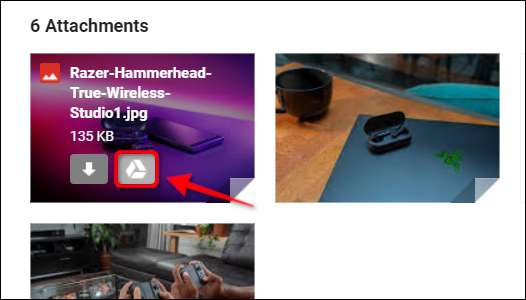
यदि ईमेल में एक से अधिक अनुलग्नक हैं जो आप Google ड्राइव में संग्रहीत करना चाहते हैं, तो आइटम के दाईं ओर स्थित "सभी को सहेजें" आइकन पर क्लिक करें।
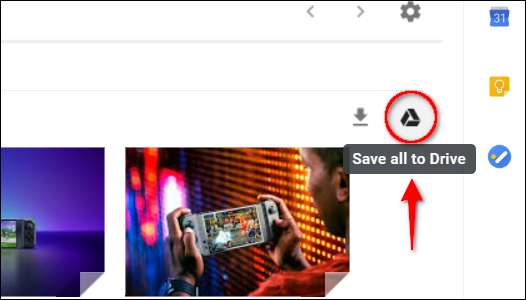
यदि आप वर्तमान में अनुलग्नक देख रहे हैं और इसे Google डिस्क पर सहेजना चाहते हैं, तो ऊपरी-दाएँ कोने में स्थित "मेरी ड्राइव में जोड़ें" आइकन पर क्लिक करें।
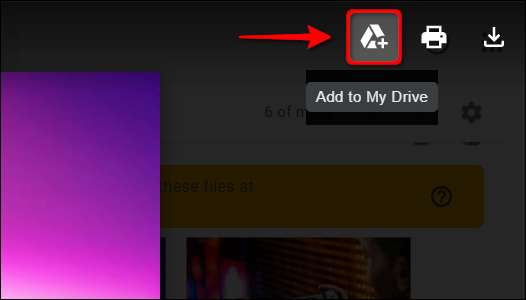
Google डिस्क में अब संलग्नक सत्यापित करने के लिए, साइट खोलें आपके ब्राउज़र में। आपकी सहेजी गई फ़ाइलें "त्वरित पहुँच" और "फ़ाइलें" श्रेणियों के अंतर्गत दिखाई देनी चाहिए। हमारे गाइड को अवश्य पढ़ें अपने Google ड्राइव को कैसे व्यवस्थित करें .
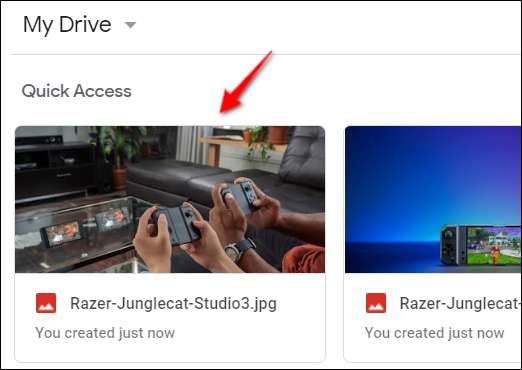
Google का जीमेल मोबाइल ऐप
यदि आप Android, iPhone, या iPad के लिए Google के ऐप के माध्यम से Gmail तक पहुँच प्राप्त कर रहे हैं, तो इस विधि का उपयोग करें। नीचे दिए गए स्क्रीनशॉट एक एंड्रॉइड 9 पाई टैबलेट से हैं।
सबसे पहले, अपने मोबाइल डिवाइस पर जीमेल ऐप खोलें और उस ईमेल का पता लगाएं जिसमें आप जो अटैचमेंट सेव करना चाहते हैं। अगला, ईमेल को नीचे स्क्रॉल करें और अनुलग्नक के थंबनेल के तहत सूचीबद्ध "सेव टू ड्राइव" आइकन पर टैप करें।
यदि आप एक से अधिक सहेजना चाहते हैं, तो आपको प्रत्येक अनुलग्नक के लिए इस चरण को दोहराना होगा।
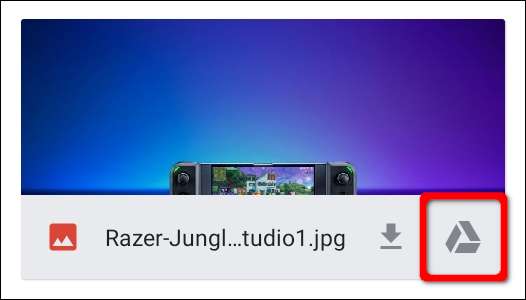
यदि आप वर्तमान में Google डिस्क को सहेजना चाहते हैं, तो आप एक अनुलग्नक देख रहे हैं, ऊपर-दाएं कोने में तीन-डॉट आइकन टैप करें। यदि यह दिखाई नहीं देता है, तो स्क्रीन पर टैप करें और आइकन दिखाई देगा।
इसके बाद, पॉप-अप मेनू में "सेव टू ड्राइव" विकल्प चुनें।
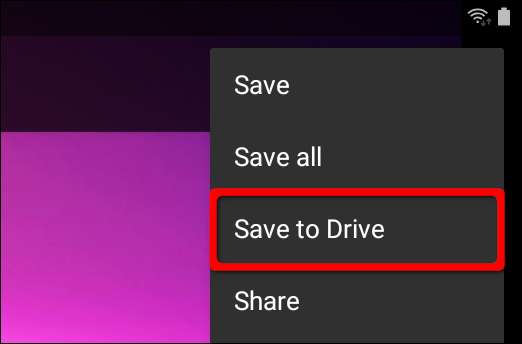
Google ड्राइव के बारे में अधिक जानकारी के लिए, हमारे पास एक आसान गाइड है फ़ाइलों की खोज कैसे करें । हमारे पास एक मार्गदर्शक भी है कैसे अपने डेस्कटॉप पीसी सिंक करने के लिए Google की सेवा के साथ।







